步驟6:監控取消委任
 建議變更
建議變更


從取消配置網站頁面精靈的步驟6(監控取消配置)、您可以在移除網站時監控進度。
當執行此動作時、若從連線的站台移除節點、則會依照下列順序移除節點:StorageGRID
-
閘道節點
-
管理節點
-
儲存節點
當用這個順序移除中斷連線的站台時、它會移除節點:StorageGRID
-
閘道節點
-
儲存節點
-
管理節點
每個閘道節點或管理節點可能只需要幾分鐘或一小時即可移除、不過儲存節點可能需要數天或數週的時間。
-
一旦產生新的恢復套件、請立即下載檔案。
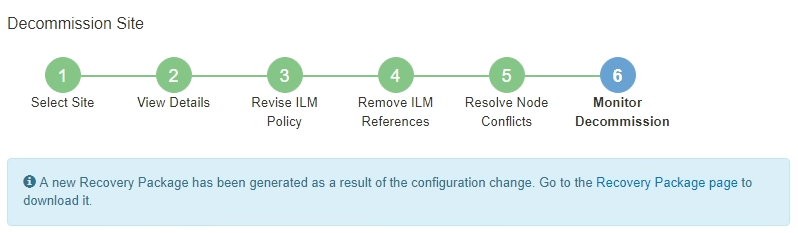
請盡快下載恢復套件、以確保在取消委任程序期間發生問題時、您可以恢復網格。 -
選取訊息中的連結、或選取* maintenance > System*>* Recovery套件*。
-
下載
.zip檔案:請參閱的說明 "正在下載恢復套件"。
必須保護恢復套件檔案、因為其中包含可用於從StorageGRID 該系統取得資料的加密金鑰和密碼。 -
-
使用「資料移動」圖表、監控物件資料從此站台移至其他站台的移動。
當您在步驟3中啟動新的ILM原則(修訂ILM原則)時、資料便會開始移動。資料會在整個取消委任程序期間移動。
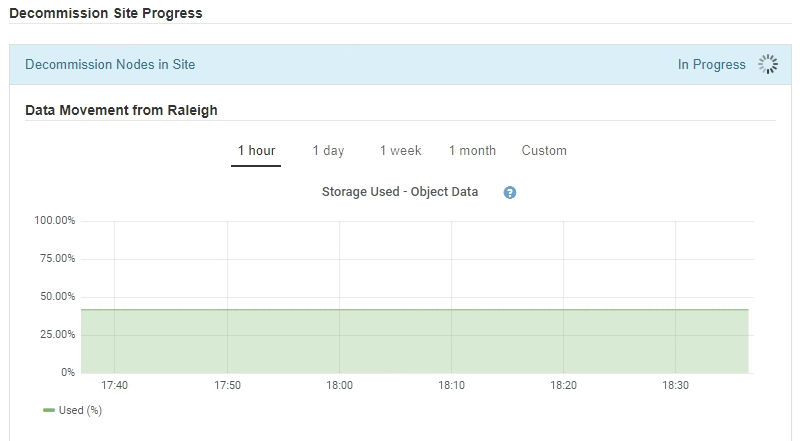
-
在頁面的「節點進度」區段中、監控節點移除時取消委任程序的進度。
移除儲存節點時、每個節點都會經歷一系列階段。雖然這些階段大多發生得很快、甚至難以察覺、但您可能需要等待數天甚至數週、才能完成其他階段、視需要移動多少資料而定。需要更多時間來管理銷毀編碼資料並重新評估ILM。
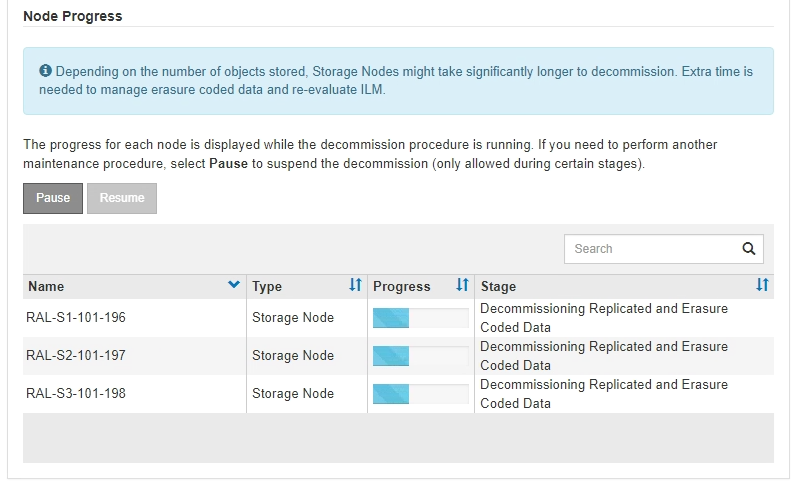
如果您正在監控連線站台取消委任的進度、請參閱下表以瞭解儲存節點的取消委任階段:
階段 預估持續時間 擱置中
分鐘或更短
等待鎖定
分鐘
準備工作
分鐘或更短
將LDR標記為已停用
分鐘
解除委任複寫資料與銷毀編碼資料
小時、天或週、視資料量而定
附註:如果您需要執行其他維護活動、您可以在此階段暫停站台停用。
LMR設定狀態
分鐘
清除稽核佇列
根據訊息數量和網路延遲、從數分鐘到數小時。
完成
分鐘
如果您正在監控中斷站台取消委任的進度、請參閱下表以瞭解儲存節點的取消委任階段:
階段 預估持續時間 擱置中
分鐘或更短
等待鎖定
分鐘
準備工作
分鐘或更短
停用外部服務
分鐘
憑證撤銷
分鐘
節點取消登錄
分鐘
儲存分級取消註冊
分鐘
移除儲存群組
分鐘
實體移除
分鐘
完成
分鐘
-
當所有節點都達到完整階段之後、請等待其餘站台取消委任作業完成。
-
在*修復Cassandra *步驟中、StorageGRID 針對保留在網格中的Cassandra叢集進行必要的修復。視網格中剩餘的儲存節點數量而定、這些修復可能需要數天或更久的時間。
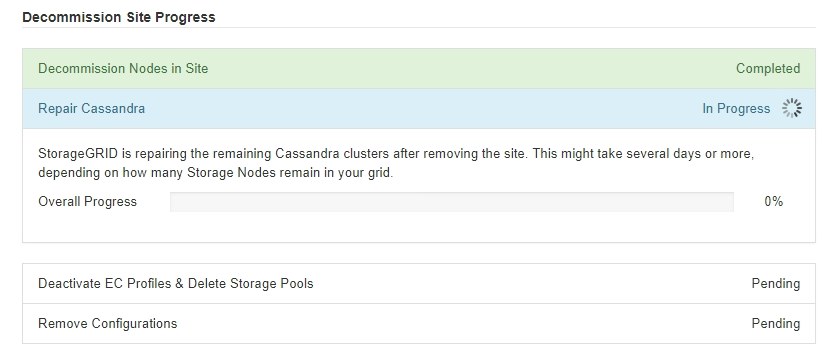
-
在「停用EC設定檔與刪除儲存資源池」步驟中、會進行下列ILM變更:
-
任何轉介至站台的銷毀編碼設定檔都會停用。
-
任何參照站台的儲存資源池都會刪除。
所有儲存節點儲存池( StorageGRID 11.6 及更早版本)也會移除、因為它使用「 All Sites 」(所有站台)站台。
-
-
最後、在「移除組態」步驟中、任何對站台及其節點的剩餘參照都會從網格的其餘部分移除。
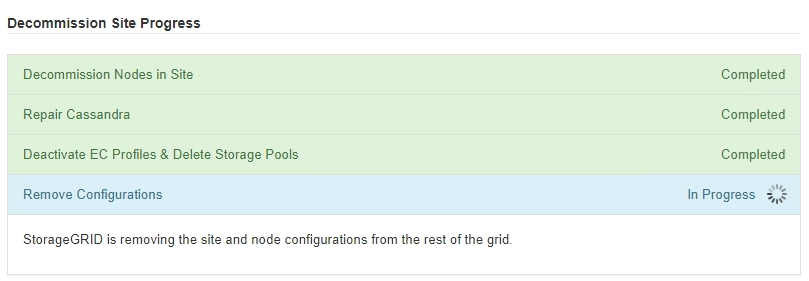
-
-
當取消委任程序完成時、取消委任網站頁面會顯示成功訊息、且移除的網站將不再顯示。
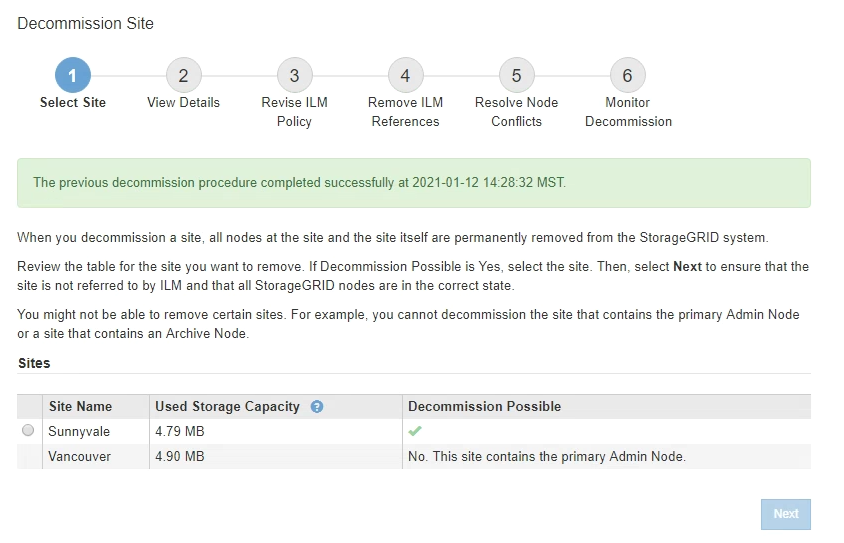
完成站台取消委任程序後、請完成下列工作:
-
確保已淘汰站台中所有儲存節點的磁碟機都已清除。使用市售的資料抹除工具或服務、永久且安全地移除磁碟機中的資料。
-
如果站台包含一或多個管理節點、且您StorageGRID 的作業系統已啟用單一登入(SSO)、請從Active Directory Federation Services(AD FS)移除該站台的所有依賴方信任。
-
在連接站台取消委任程序中自動關閉節點之後、請移除相關的虛擬機器。




